- Автор Jason Gerald [email protected].
- Public 2023-12-16 10:56.
- Последно модифициран 2025-01-23 12:07.
Адресът на уебсайта на вашия домейн или URL адрес (Uniform Resource Locator) служи като идентификатор на сайт в интернет. Ето защо е важно да изпратите адреса на вашия сайт в търсачки като Google, така че търсачките да знаят къде се намира вашият сайт. По този начин интернет потребителите ще могат да намерят вашия сайт, когато правят търсене. Google ви позволява да популяризирате вашия сайт безплатно, като добавите адрес към тяхната система. Освен това можете да използвате различни начини за въвеждане на URL адрес в Google.
Стъпка
Метод 1 от 3: Изпращане на директни URL адреси чрез Google
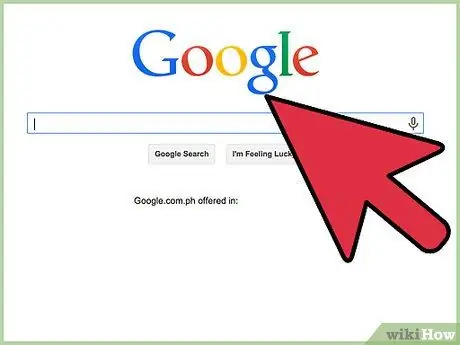
Стъпка 1. Посетете страницата за изпращане на URL адрес на Google, като изпълните следните стъпки:
- Отидете на началната страница на търсачката на Google.
- Кликнете върху връзката „Бизнес решения“в долната част на страницата.
- Под заглавието „Основни неща за бизнеса“щракнете върху връзката „Още бизнес продукти“.
- Под заглавката „Инструменти за уеб администратори“кликнете върху връзката „Изпратете вашето съдържание“.
- Под заглавието „Собственик на уебсайт“кликнете върху връзката „Участвайте“.
- Под заглавието „Уеб“намерете и кликнете върху връзката „Добавяне на вашия URL“.
- В допълнение към горните стъпки, можете да въведете адреса „www.google.com/addurl/“в адресната лента на браузъра си, за да стигнете до същата страница. Ако не сте влезли в профила си в Google, ще бъдете помолени да въведете информацията за него.
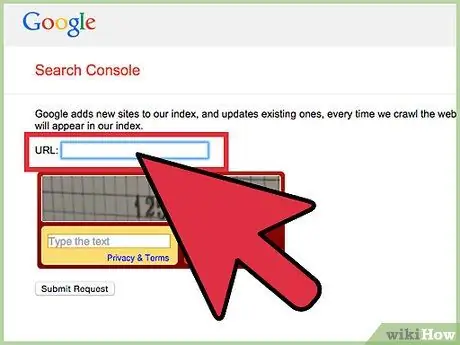
Стъпка 2. Въведете пълния URL адрес на вашия уебсайт в полето „URL“
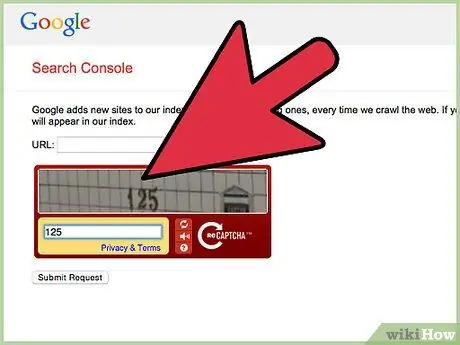
Стъпка 3. Въведете къдрави букви, за да сте сигурни, че изпращате URL адреса ръчно, вместо да използвате машина, която се опитва да обхожда системата
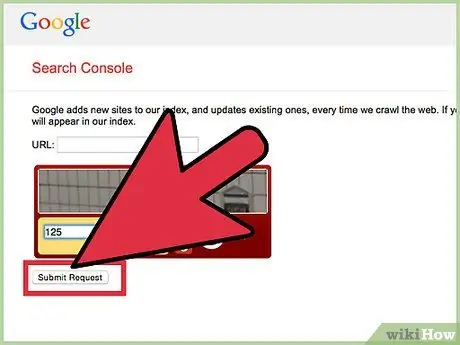
Стъпка 4. Кликнете върху „Добавяне на URL адрес“
Процесът на добавяне на URL адрес може да отнеме до 60 дни и Google не гарантира дали вашият URL адрес ще бъде добавен.
Метод 2 от 3: Изпратете Express
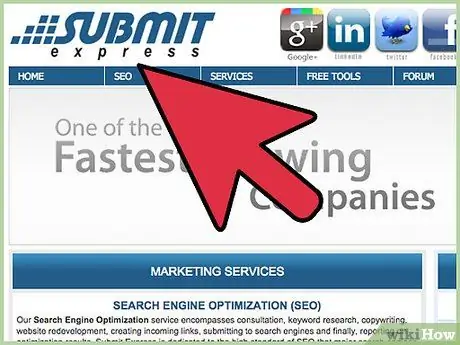
Стъпка 1. Ако искате да добавите URL адреси към Google и други търсачки (като Yahoo и Bing), посетете Submit Express
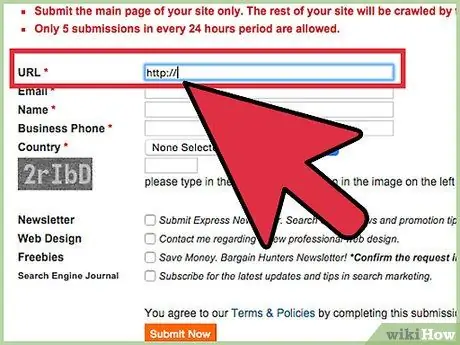
Стъпка 2. Въведете пълния URL адрес на вашия уебсайт в полето „URL“
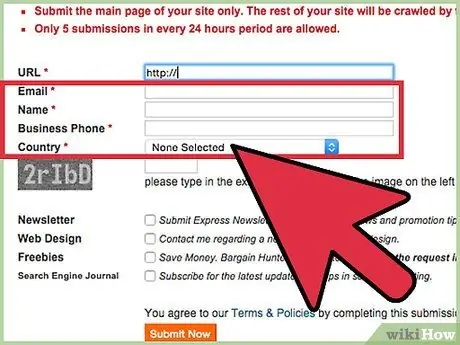
Стъпка 3. Въведете допълнителна информация за себе си, като вашия имейл адрес, име, телефонен номер и държава на пребиваване
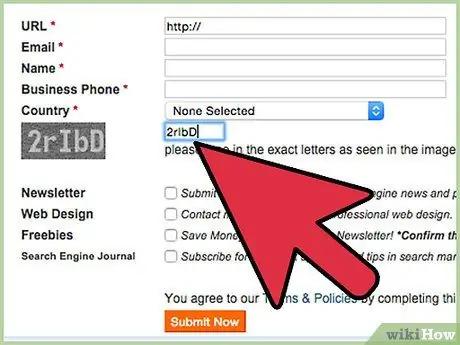
Стъпка 4. Въведете правилно буквите в изображението в текстовото поле до изображението
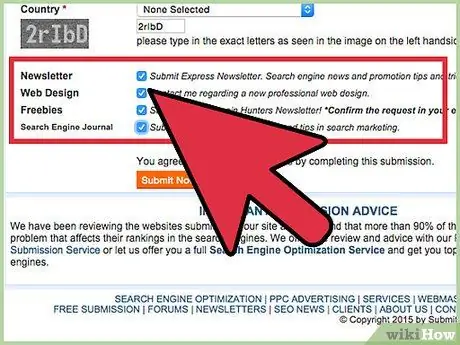
Стъпка 5. Поставете отметка в квадратчето, за да получавате бюлетини от Submit Express (по избор)
В допълнение към бюлетини, Submit Express може също да ви изпрати информация за това как да популяризирате вашия сайт.
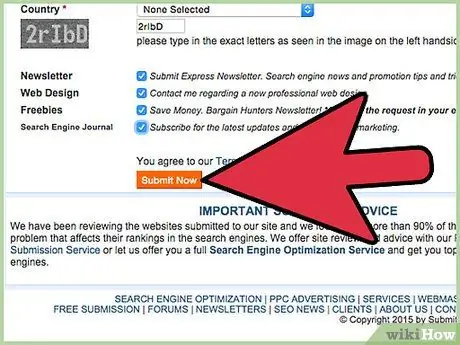
Стъпка 6. Кликнете върху „Изпращане сега“
Submit Express ще покаже напредъка на изпращането на URL адреса към различни търсачки, включително Google.
Метод 3 от 3: Моят подател
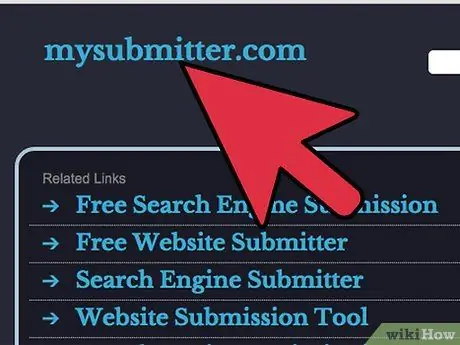
Стъпка 1. Посетете началната страница My Submitter
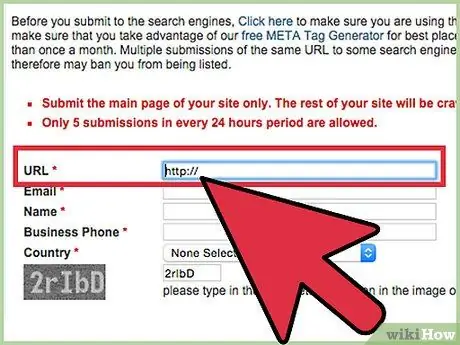
Стъпка 2. Въведете URL адреса на вашия уебсайт и имейл адреса в съответните полета
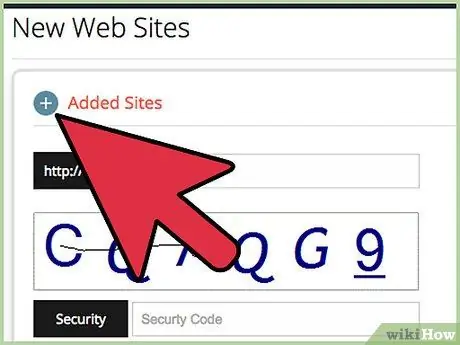
Стъпка 3. Поставете отметка в квадратчето до името на търсачката, за да въведете вашия URL в тази търсачка
Освен Google, можете да намерите InfoTiger, ExactSeek, Websquash и други търсачки като дестинация.
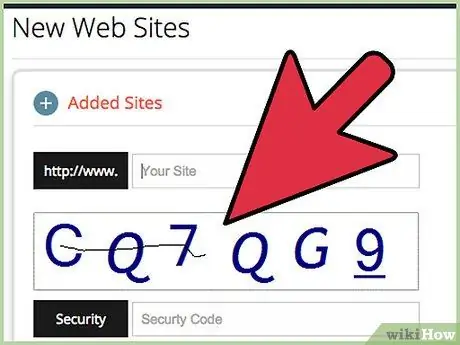
Стъпка 4. Отговорете на математическите проблеми на страницата, за да се уверите, че сте човек
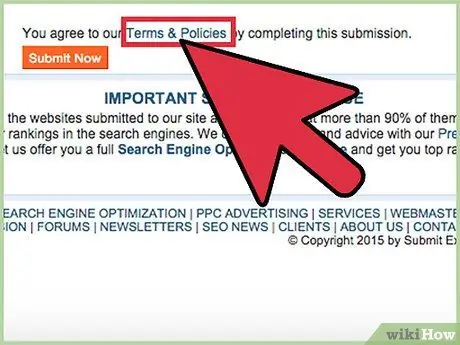
Стъпка 5. Поставете отметка в квадратчето, за да се съгласите с условията за използване на My Submitter
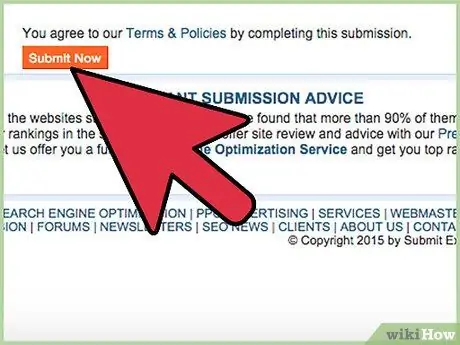
Стъпка 6. Щракнете върху бутона „Изпращане на моя сайт“
Вашият URL адрес ще бъде изпратен до избраната от вас търсачка.
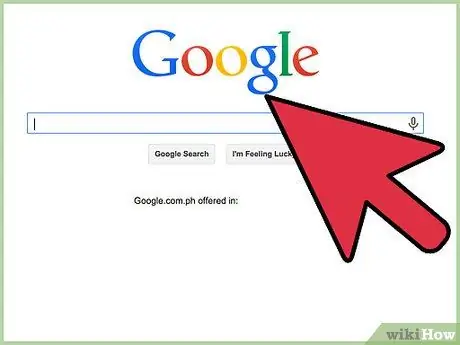
Стъпка 7. Тест
Внимание
- Добра идея е да копирате и поставите URL адреса от адресната лента на браузъра си (включително префикс като „http:“), вместо да го въвеждате ръчно. Google може да отхвърли непълни или грешно написани URL адреси, тъй като техните сървъри нямат достъп до вашето съдържание.
- Не изпращайте връзката си повече от веднъж на 60 дни. Повторното изпращане на връзки твърде често може да накара Google да счита сайта ви за спам и да го блокира в резултатите от търсенето.






